要在视频通话中使用您的 iPhone 或 iPad,您需要使用 Safari 浏览器,除非您已更新到 14.3+ 版本
Safari 是 Apple 设备的原生浏览器。如果您有 iOS 14.3+,您还可以使用 Google Chrome、Microsoft Edge 或 Mozilla Firefox 进行视频通话。
使用最新版本的 Safari 或其他受支持的浏览器您可以在 Mac 和 iOS 设备上使用 Safari 进行浏览器内调用。 旧版本的 Safari 不支持进行浏览器内调用所需的某些技术。您需要使用 Safari 12 或更高版本。要获取最新版本,请更新您的 iPhone 软件,这也会更新 Safari。 您还可以使用最新版本的 Google Chrome、Microsoft Edge 或 Mozilla Firefox。如右图所示。 |

|
允许访问您的摄像头以发起视频通话在 Apple 移动设备上,相机访问由设备的“设置”应用程序控制。打开“设置”,找到“Safari”,然后向下滚动找到“麦克风和相机访问”。您也可以对您设备上的上述其他浏览器执行相同操作。 |
 iPhone 和 iPad 允许使用摄像头和麦克风 iPhone 和 iPad 允许使用摄像头和麦克风
|
在等待被看到的时候在您等待被看到时,我们建议您不要离开“视频通话”窗口。如果您离开屏幕,您可能无法看到您的医生何时接听您的电话,或者您的手机可能会进入睡眠状态。
以前在 iOS 设备上被搁置的呼叫者会体验到他们的手机屏幕进入睡眠状态,因为他们的用户界面中没有任何活动。当这种情况发生时,患者会从等候区消失,而患者并不知道发生了这种情况。 |
呼叫者的等待体验包括一个小的活动视频窗口,使患者能够看到自己并停止设备进入睡眠状态。 
|
|
如果您在使用 iPhone 参与视频通话时接到电话,这可能会导致您的麦克风在视频通话中停止工作。然后,您需要重新启动麦克风才能再次拾取它。 要阻止这种情况发生,您可以在 iPhone 设置中打开“请勿打扰”。转到设置 - 请勿打扰并将开/关切换开关打开。同时选择始终。这会将电话直接发送到语音信箱,您不会被打断。 您还可以打开重复呼叫- 因此,如果同一呼叫者再次响铃,则后续呼叫也不会接通并干扰视频呼叫。 视频通话结束后,请记住关闭“请勿打扰”。 |
 |
|
iOS 设备的通话音量滑块 我们在 iOS 设备的通话屏幕的设置抽屉中引入了音量控制滑块。由于 iOS 软件版本更新存在问题,一些用户的通话量较低。 我们更新了音量控制滑块,将视频通话音量默认增加到 800%。如果音量太大,可以使用设备音量控件或滑块将其调低。请注意:此滑块仅在 iOS 设备上的用户的设置抽屉中可见。 |
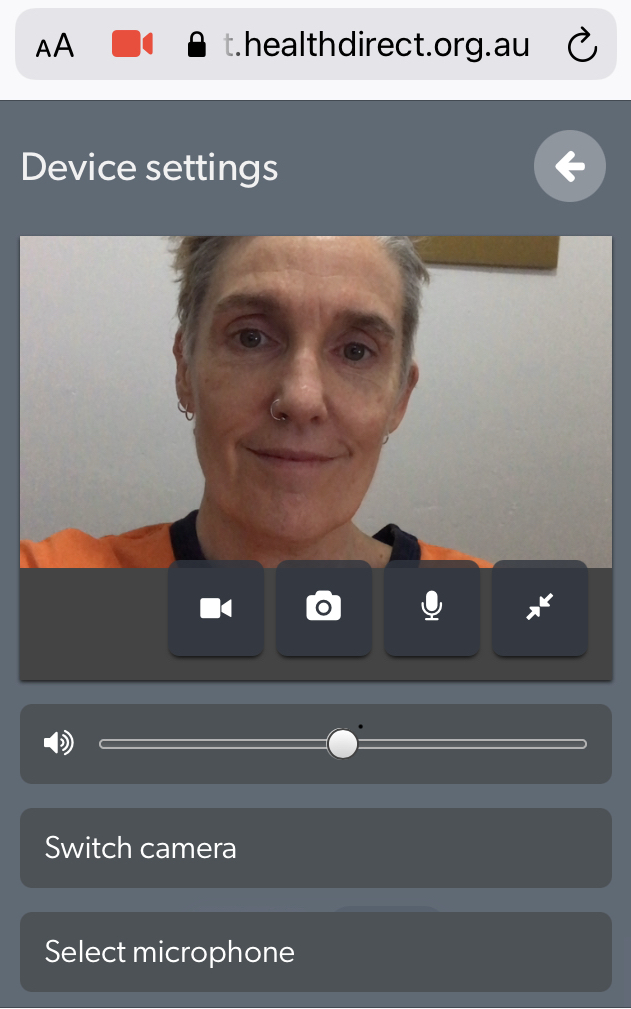 |
设备未正确发送音频流?有时,iOS 设备会进行视频通话,但音频流未正确发送。这可能意味着根本没有发送音频,或者可能存在影响通话的其他问题。这可能发生在 iPhone 和 iPad 设备上。 |
如果发生这种情况,只需刷新调用即可。这将正确重新加载音频流 |
无法获取相机?如果您已允许摄像头和麦克风访问,但仍无法在视频通话中访问摄像头,请检查: |
|
1. 相机是否正在被手机上的其他应用程序使用? |
电话是在使用 Zoom FaceTime 或 S kype 还是在进行测试通话或另一个视频通话?如果是这样,请使用相机关闭其他应用程序。 |
| 2. iPhone/iPad 需要重启 | 请重启设备。这通常可以解决问题,因为它会在出现问题时刷新设备。 |
|
3.设备太旧 https://help.vcc.healthdirect.or g.au/devicesoperatingsystems |
检查安装了哪个 iOS 版本并检查iPhone/iPad 的最低要求。如果您的设备太旧,您可能无法将其更新到所需的 iOS 版本。 |
| 4. 问题需要升级 |
如果以上方法均不能解决问题,请升级至healthdirect视频通话 |
L仿制品和已知问题
已知的问题
| 已知问题 | 描述 | 解决方法 |
|---|---|---|
| iOS 设备在下载和保存共享白板和 pdf 文档时可能会出现问题。 | 当参与者下载白板或 pdf 文件时,它会打开一个新选项卡以便您保存。一旦发生这种情况,就很难回到通话窗口,通话就会断开。 | 我们正在解决这个问题,与此同时,如果需要,参与者可以在通话结束时保存白板或 pdf 文件。这可能会断开参与者的连接,因此请提前让他们知道咨询将在他们下载时完成。 |
有限的支持
- 调整通话质量设置- 在 Safari 中,通话质量调整的全部功能不可用。特别是,允许非常低质量视频的带宽限制设置无法支持所需的低分辨率。相反,在 Safari 中,此设置使用与低质量相同的质量设置,但帧速率降低。如果您使用此质量设置,视频可能会出现断断续续,但音频不应受到影响。
尚不支持
- 添加屏幕共享 - Safari 尚不支持允许进行屏幕共享的底层技术,因此您无法从 Safari 添加屏幕共享。 Safari 用户仍然可以接收来自其他参与者的屏幕共享。
- 通话录音- 我们的通话录音系统仍在更新以支持 Safari。
- 选择不同的音频输出设备- Safari 目前不支持将音频输出到不同的音频设备。在此期间,您应该使用 OSX 和 iOS 中的原生支持来选择音频输出。
- iPad 上的录音功能 - 目前无法在 iPad上使用录音功能。您将看到一条红色错误消息。在 Apple 更新其功能以允许这样做之前,没有选项可以在 iPad 上录制。
- Microsoft Edge 版本 44现在可在 iOS 和 Android 上使用,但只有 Android 版本适用于 healthdirect 视频通话。
技术问题
- 某些 iOS 设备未显示结束通话和刷新按钮 -功能存在,但按钮未显示在设备上。其他参与者可以结束通话,或者您可以关闭浏览器窗口以离开通话,直到此问题得到解决。如果您在通话过程中遇到问题,可以使用 Safari 刷新按钮刷新页面 - 但是,如果您以这种方式刷新,则需要再次允许麦克风和摄像头。
- 某些 iPad 在 Safari 中未通过预呼叫测试 -请将您的 Safari 设置设置为允许摄像头和麦克风。转到设置 - Safari。为麦克风和摄像头选择允许。如果您选择询问,这可能会导致摄像头和麦克风的呼叫前测试失败。
- Firefox 62 或更低版本显示来自 Safari 用户的冻结视频- Firefox 62 及更低版本目前在解码来自 Safari 的视频流时存在问题,导致播放一秒后视频冻结。为了识别这个问题,Firefox 用户将收到一条通知,指出 Safari 用户的视频通常会出现在哪里。音频不受影响。使用 Firefox 68 或更高版本不会遇到这些问题。
- Firefox 63+ 显示来自 Safari 用户的极其断断续续的视频- 这是上一问题的延续,Mozilla 已部分修复 Firefox 62 中的解码器问题,因此它不再完全冻结。然而,视频解码器的运行效率大大降低,导致视频播放大约为每秒一帧 (FPS),从而导致视频播放非常不连贯。音频不受影响。使用 Firefox 68 或更高版本不会遇到这些问题。
- 设备切换需要更长的时间 - 由于 Safari 的媒体捕获实施,切换您的相机/麦克风可能需要比其他支持的平台更长的时间。
- 使用 iOS 13.1 的音频电平问题 -一些用户报告说,在视频通话中使用他们的设备时,使用扬声器时他们的 iPad 或 iPhone 上的音量很低。这些用户已更新到 iOS 13,并拥有包括 iPhone X 和 iPad Pro 在内的设备。这个问题正在调查中。